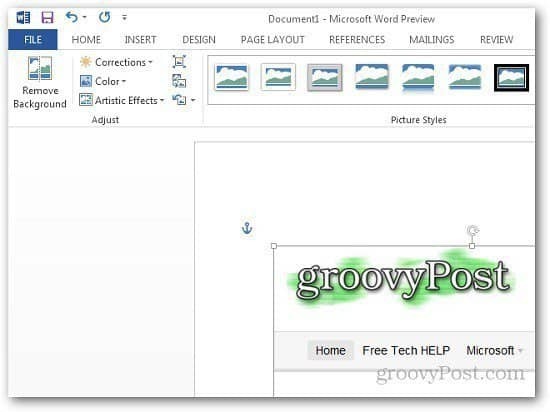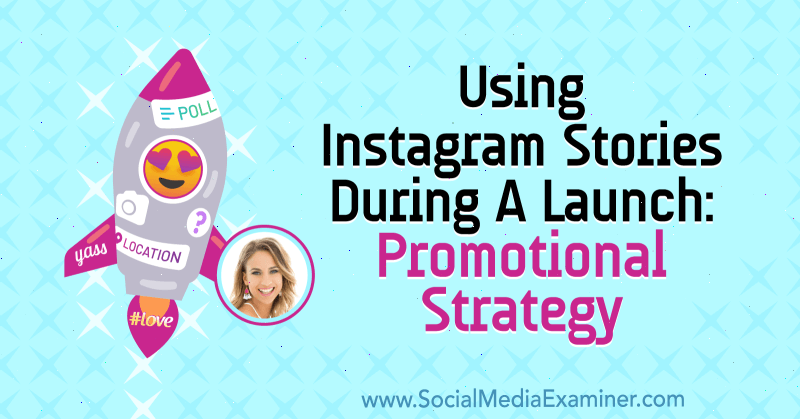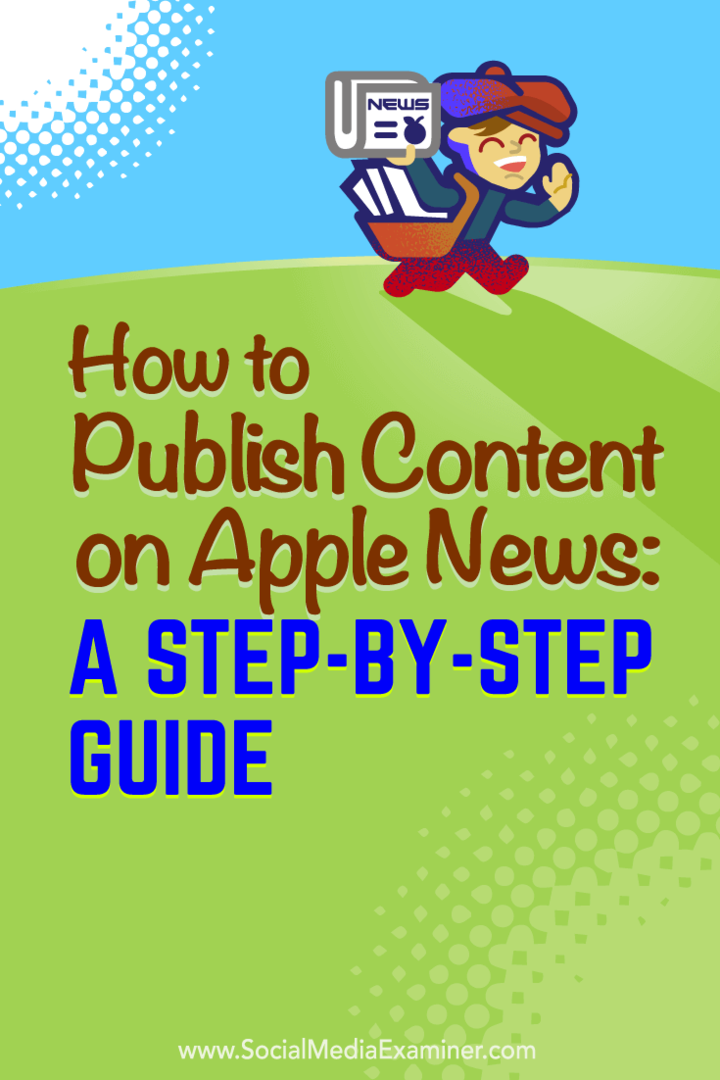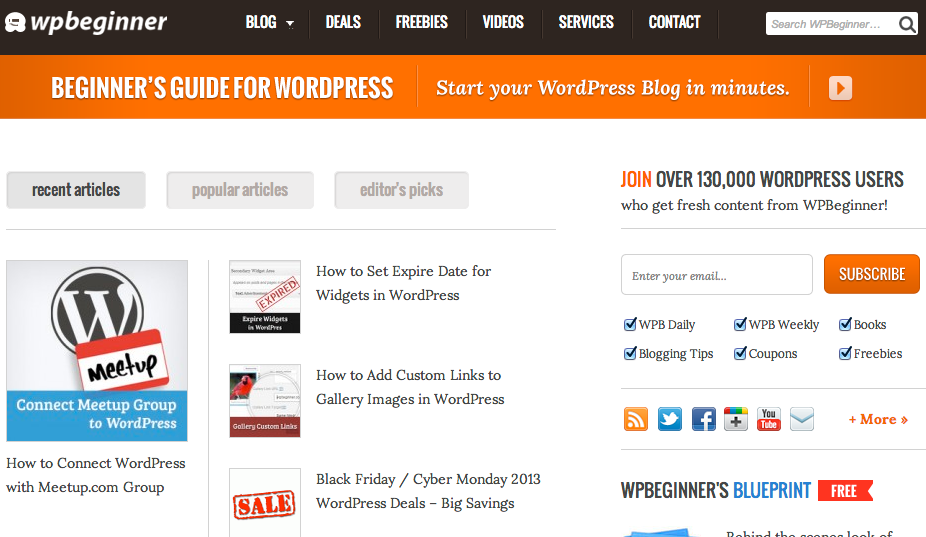Kuidas teha ekraanipilte Word 2013-ga
Microsofti Kontor Microsofti Sõna Sõna 2013 / / March 17, 2020
Microsoft Word 2013 sobilik funktsioon on see, mis võimaldab teil oma arvutist ekraanipilte jäädvustada ja otse oma dokumenti kleepida. Siit leiate lühikese juhendi, kuidas seda teha.
Microsoft Word 2013 sobilik funktsioon on see, mis võimaldab teil oma arvutist ekraanipilte jäädvustada ja otse oma dokumenti kleepida. Sa võid võtta ekraanipildid ka Word 2010-gaja siin on pilk funktsioonile Wordi uusimas versioonis.
Avage tühi dokument või dokument, millele soovite ekraanipildi lisada.
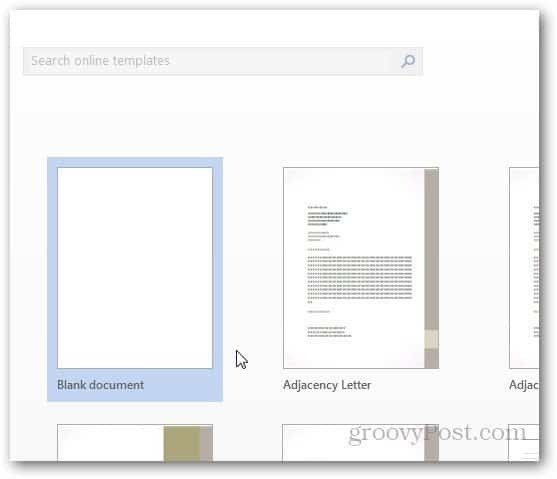
Nüüd klõpsake vahekaarti Sisesta.
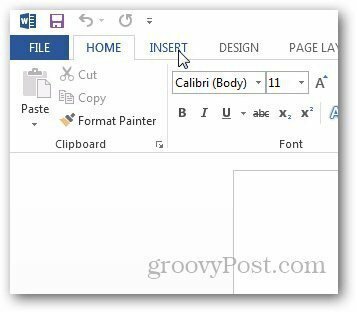
Klõpsake lindi jaotises Illustratsioonid nuppu Ekraanipilt ja see näitab teile rohkem võimalusi. Saate teha avatud akna või valitud piirkonna ekraanipilte. Kui teil on aken avatud, millest soovite jäädvustada, avage lihtsalt Word 2013 ja see kuvatakse selle pisipildina jaotises Saadaval Windows. Klõpsake sellel ja see kleebitakse automaatselt teie dokumenti.
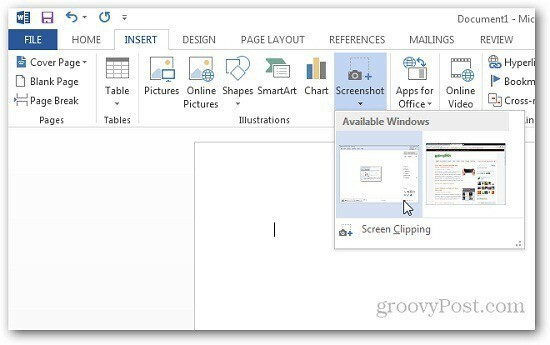
Kui soovite teha piirkonna ekraanipilti, klõpsake nuppu Ekraani lõikamine ja tõstke esile piirkond, mida soovite jäädvustada. See hõivab piirkonna ja kleepib selle otse Wordi, mida saate ka kopeerida ja kleepida muudesse rakendustesse redigeerimiseks.
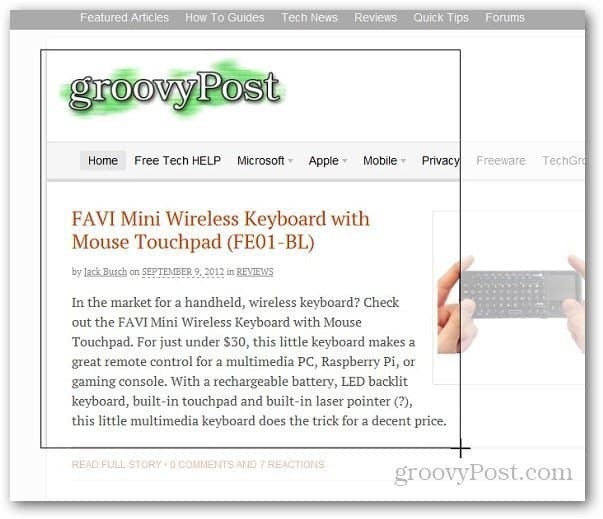
See on soone funktsioon, kui vajate dokumendi loomisel kiiret ekraanipilti. Lisaks ei pea te tavaliste võtete jaoks kolmanda osapoole rakendust käivitama.